18.07.2018
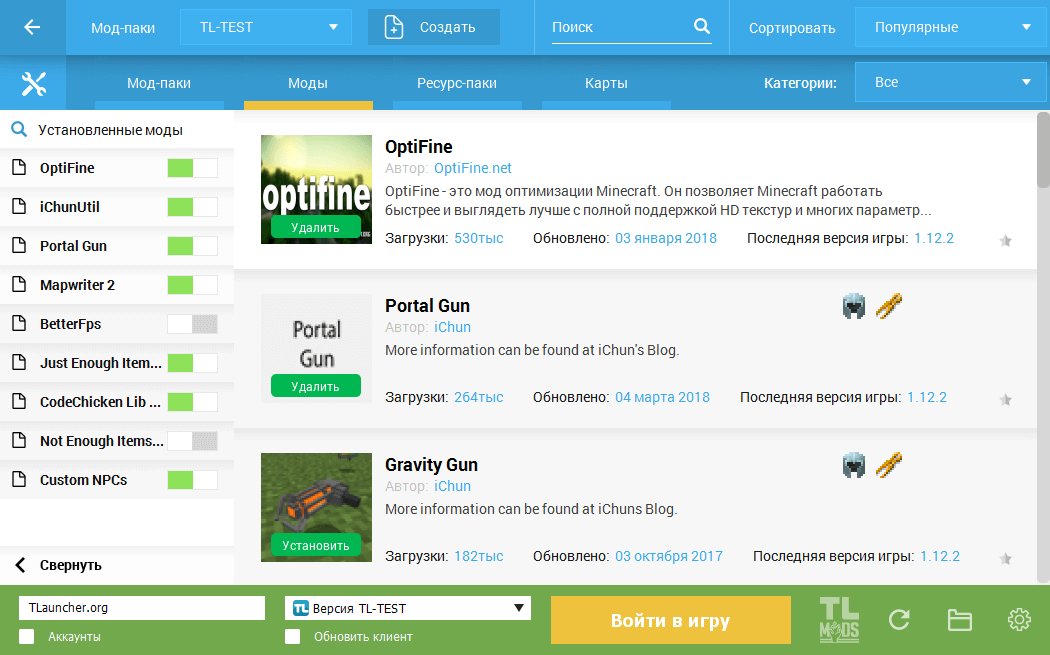
Мы долго работали над действительно нужным для Вас функционалом – Мод-пак системой (мод-пак = сборка модов), и наконец представляем её широкой публике. В этой статье, вы узнаете всё о данной системе и почему она одно из лучших на рынке лаунчеров Майнкрафт.
Скачивание лаунчера здесь:
Внимание! Данная система доступна только в новой версии лаунчера, если у вас текущая версия 2.22 или ниже, вам необходимо обновится. По прямой ссылке скачать TLauncher: Windows , Linux/OS X.
Учитывая, что до сих пор идёт тестирование, возможны некоторые ошибки. Мы будем их исправлять и через некоторое время, все проблемы будут устранены.
При любых проблемах, вы можете связаться с нами по данной инструкции!
Как только вы откроете нашу новую версию лаунчера, сразу можете заметить новую кнопку “TL MODS“, возле большой жёлтой. Именно эта новая кнопка открывает страницу с мод-паками и другим управлением.
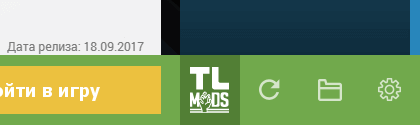
Нажимая на данную кнопку, произойдет загрузка кеша который обновляется со временем и сразу же открывается сама страница с мод-пак системой. Интерфейс интуитивно понятен, поэтому можно разобраться даже без гайдов. Мы рассмотрим основной функционал.
Первая вкладка, которая открывается, именно с “Мод-паками”, это уже готовые сборки с различными модами, заточенные под одну тематику. В будущем, созданные вами вручную паки можно будет публиковать в общий список, но это будет позже.
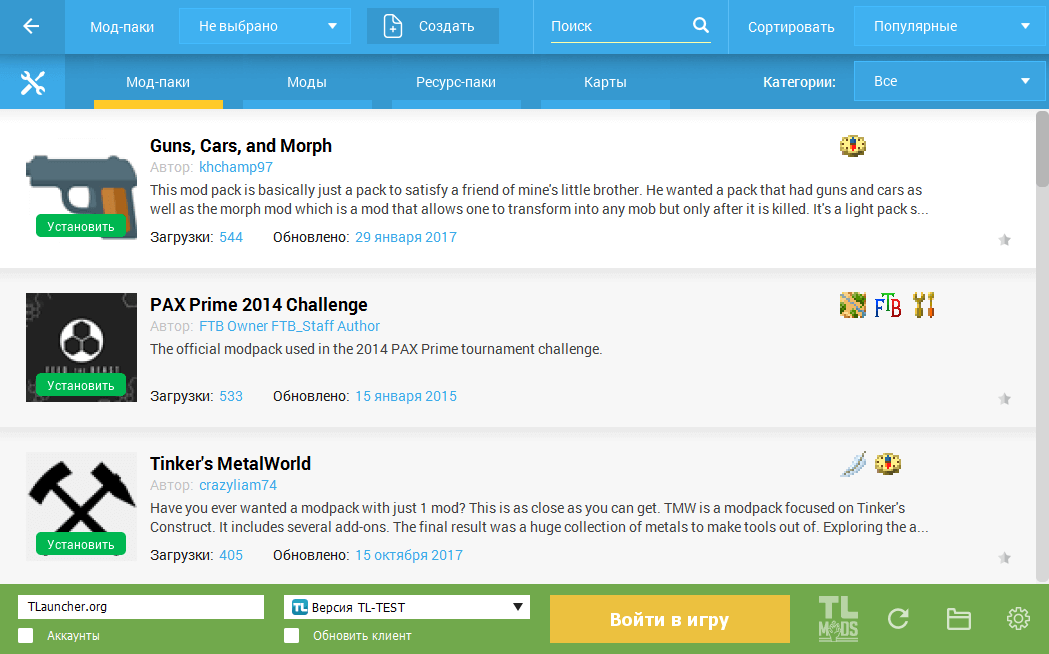
Листая список с паками, вас возможно что-то заинтересует, вы сможете сразу нажать на кнопку “Установить” или же кликнуть на область мод-пака, это откроет полное описание.
На данной странице можно ознакомиться с текстовым описанием (Сейчас, есть и описание на русском), а так же со следующими вкладками: Картинки, Версии (различные версии одного мод-пака), Моды (те которые входят в пак), Ресурс-паки и карты (Если есть).
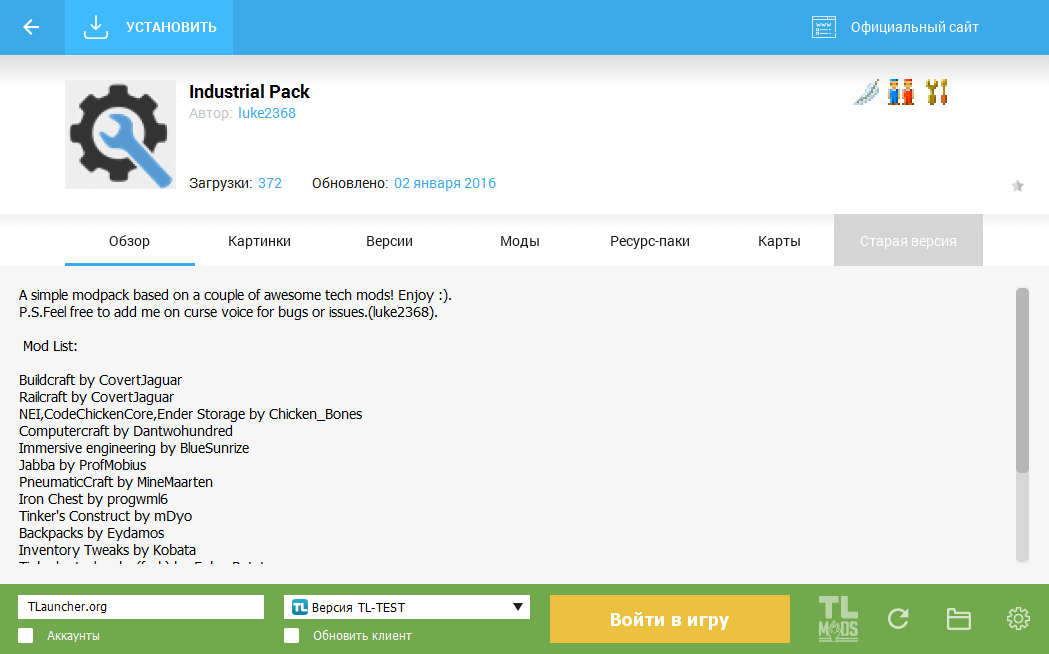
Конечно же, интереснее самому собрать мод-пак со своими модами. У нас это сделать просто, сначала нужно создать основу – сам мод-пак. Находим сверху кнопку “Создать”, нажимаем и заполняем поле названия мод-пака – абсолютно любое которое нравится вам.
Далее необходимо выбрать версию Майнкрафт, которая вам более по душе или где, например, больше созданных модов. Далее выбрать версию Forge, если не знаете для чего это, оставляем последнюю.
Так же, можно убрать галочку возле чекбокса “Использовать настройки лаунчера” для памяти, чтобы можно было выбрать необходимое вам значение ОЗУ для данного мод-пака, когда вы будете использовать текстуры высокого разрешения. Но если оставите галочку в чекбоксе, всё так же нормально будет работать. И для окончания настроек, нажимаем на “Создать”.
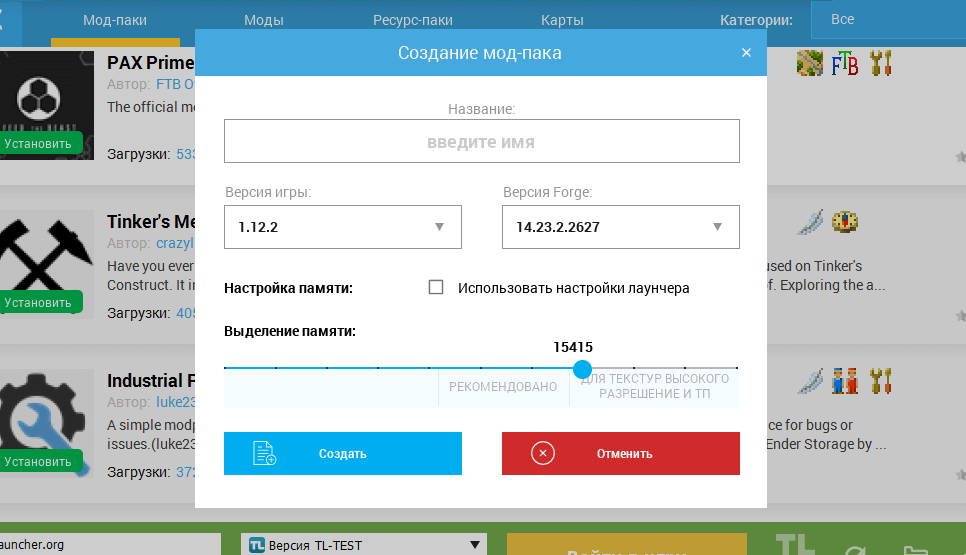
В списке возле надписи “Мод-паки” появится название вашего пака, означает это успешное создание. Теперь можно переходить на страницу “Моды”, дабы установить их в наш новый пак.
Никаких ограничений по количеству модов в мод-паке нет, можно набрать их сколько душе угодно, хотя всегда стоит знать меру. У нас довольно продвинутая система установки модов, если для него требуется API (библиотека), лаунчер автоматически установит это за вас. Теперь, можно со спокойной душой говорить, что лаунчер с модами – это TLauncher!
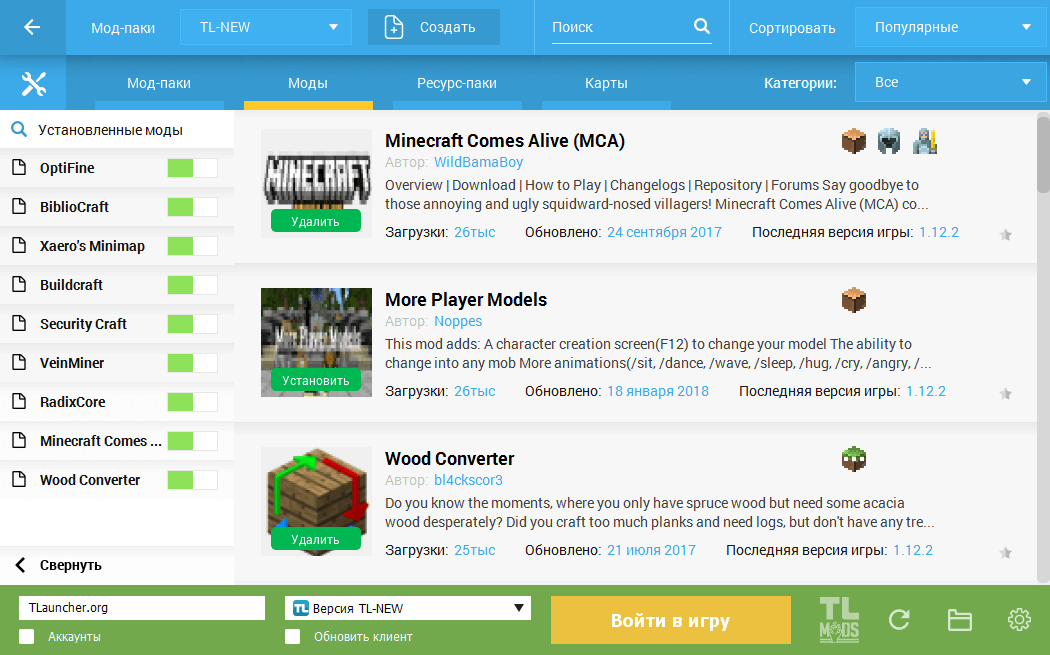
Если у вас много модов в паке, то можно легко искать их в вашем списке установленных модов, достаточно нажать на название данного списка (рядом голубая иконка лупы) и вписывать название мода, он сразу же найдётся. Плюс, переключатель возле названия каждого мода, позволяет отключать мод (переводя переключатель в серое состояние), что точно экономит ваше время – не нужно удалять из папки с игрой, а потом если нужно обратно включить.
Эти красивые иконки справа у каждого мода означают категории, наведя на иконку, можно узнать название категории. Если же хотите отсортировать список по нужной вам, то достаточно выбрать из списка категорий сверху справа нужную.
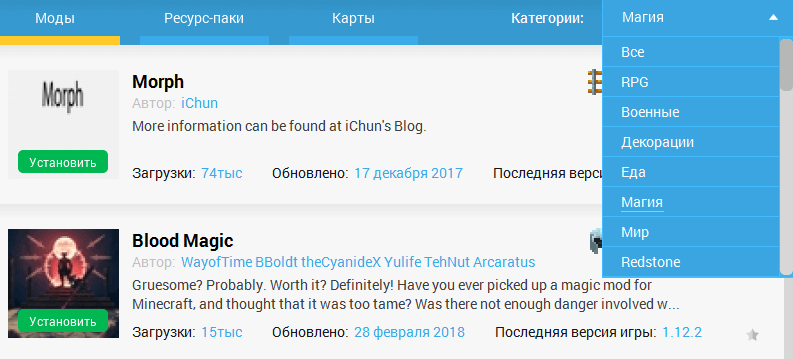
Как только набрали модов, можно приступить к ресурс-паками. Переходим на их страницу и начинам поиск вам интересных, как всегда можно воспользоваться категориями для быстрой сортировки. Не забудьте, что в игре нужно их будет активировать в настройках!
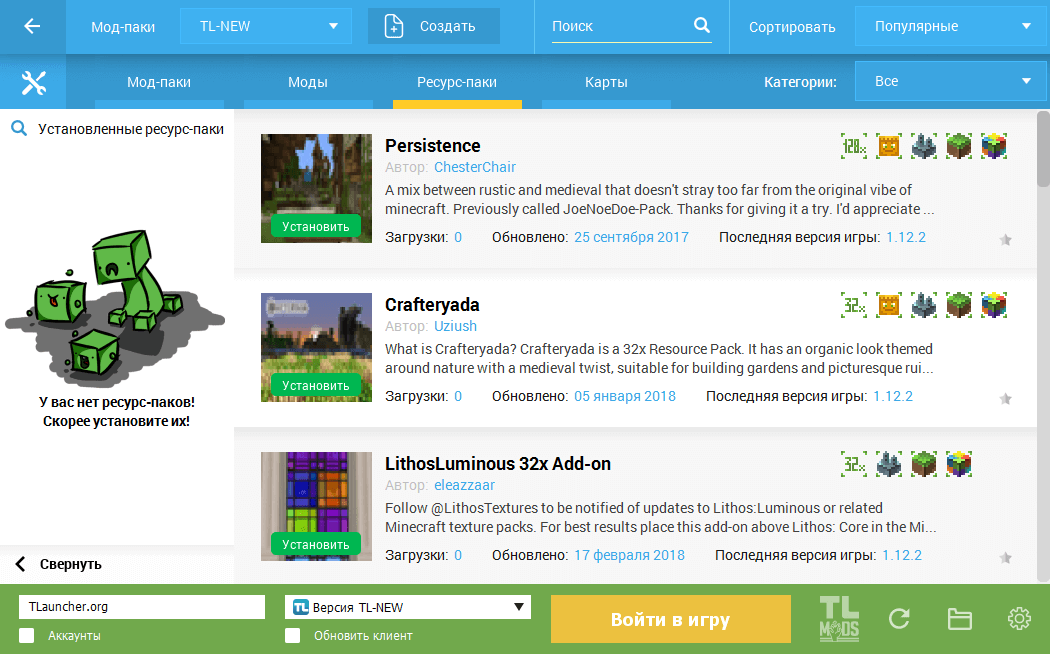
К тому же, если строить не хочется, можно и карты поискать, перейдя в соответствующую вкладку. Большой список и различные категории не дадут вам заскучать!
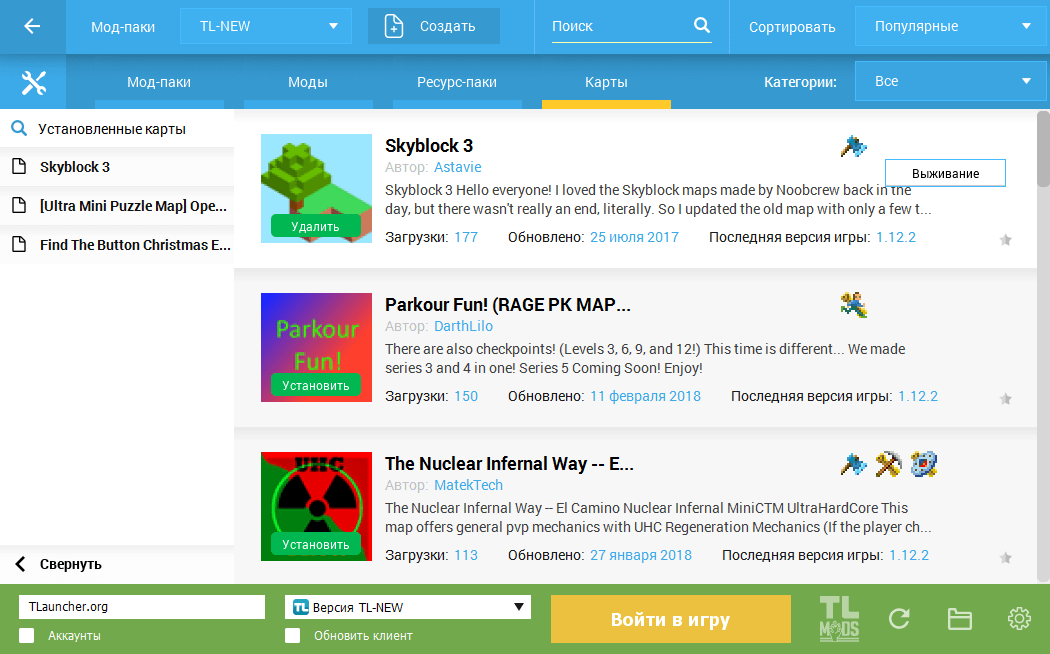
Можно сказать, это весь основной функционал – всё очень просто и понятно, а главное работает. Но никто не говорит, что на этом всё, есть ещё пару важных функций. Одна из них – ручная установка, если нужно установить мод которого у нас нет (хотя со временем будут добавлены все), ресурс-пак или карту.
Для этого, нажимаем на кнопку отвертки с ключом слева от вкладки Мод-паки. Выбираем пункт “Ручная установка”, появится окошко, в котором нужно выбрать, что будете устанавливать и кнопку для выбора файла, после выбора просто нажимаем на “Установить” и готово!
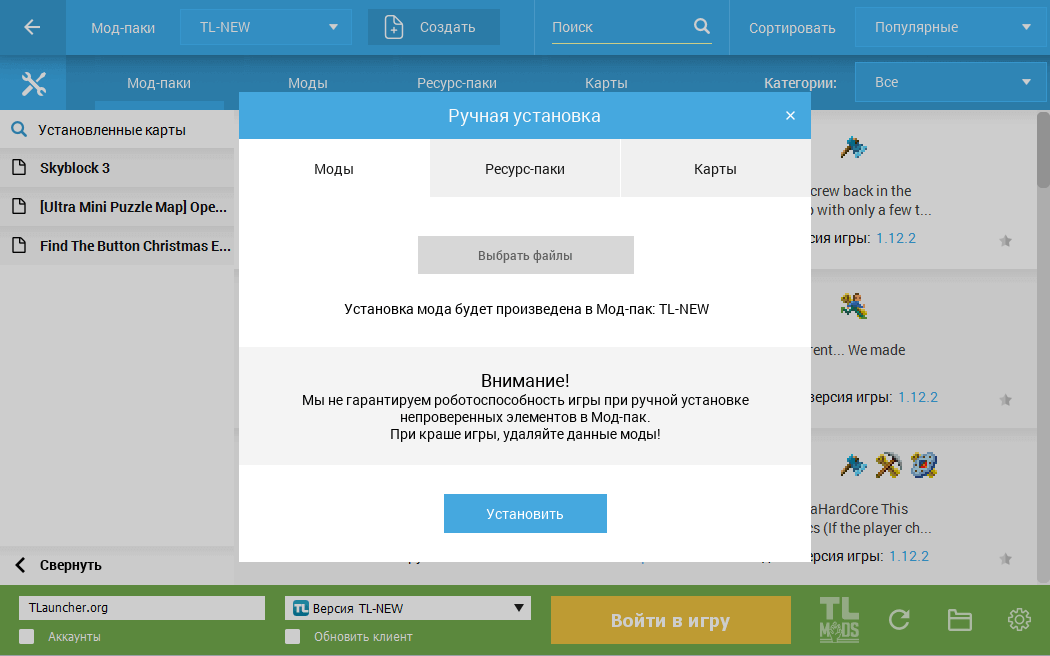
Ещё одна важная функция – бэкапов. Она нужно не только, чтобы сохранить в целости ваши паки, но и для передачи их другим игрокам, например, вашим друзьями. Нажимаем на знакомую нам отвертку и ключ, выбираем “Бэкап модов”, там переходим в нужную нам вкладку создания бэкапа. Где можно выбрать один мод-пак или же все, и делаем бэкап.
Вашему же другу, в своём клиенте нужно будет только перейти во вкладку “Восстановить из бэкапа” и выбрать файл вашего бэкапа, всё остальное сделает лаунчер!
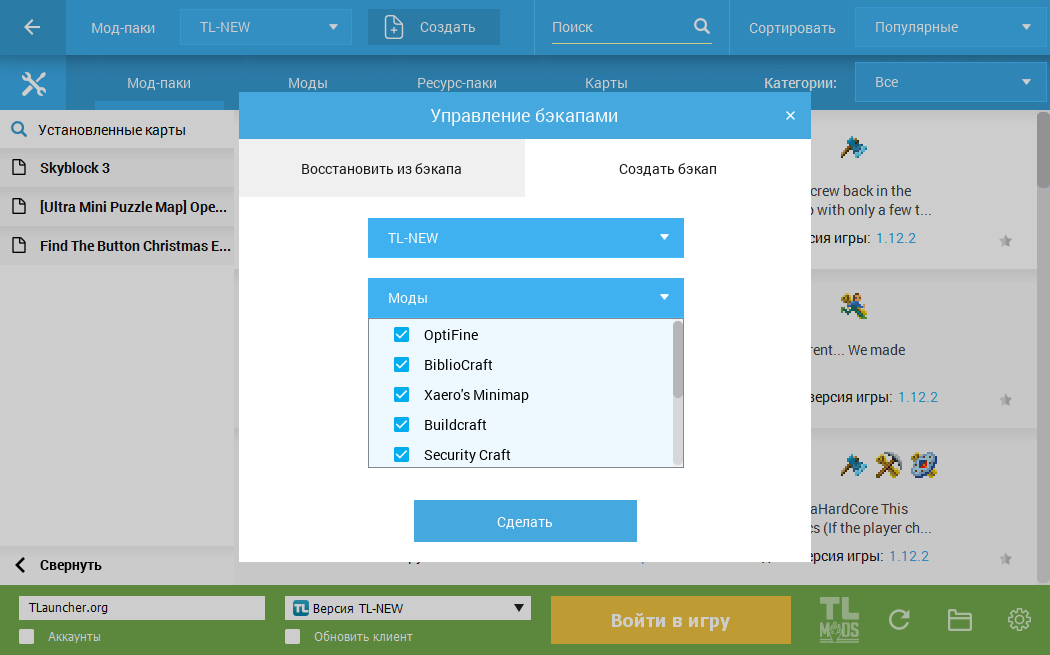
Каждый мод-пак имеет свою собственную папку, со своими модами/картами/конфигами, они независимы от других мод-паков. Поэтому, если в “Модпак 1” будет мод BiblioCraft, то уже в другом “Модпак 2” его не будет, тоже самое с картами и так далее.
Как быстро попасть в папку с мод-паком: кликаем в лаунчере на иконку “Папки” в нижнем правом углу, в новом окне ищем папку “Versions” и там уже будут ваши мод-паки со всеми версиями.
Мы будем двигаться дальше и придумывать новый функционал, связанный с мод-паками, надеемся вам всё понравится! Спасибо за то, что вы с нами!
Карл Толкачев
Ученик
(178),
на голосовании
10 месяцев назад
Друг позвал поиграть майнкрафт сборку и я согласился. Скачал модпак прямо из лаунчера и понял что не хватает карты чтоб играть вдоем, хотел добавить но понял что моды не в папке mods… Начал искать где все моды и не нашел. Друг сказал все находится в versions но там нету моего модпака. Где искать модпак?
Голосование за лучший ответ

Практически все игроки любят играть в самый обычный Майнкрафт. Но порой он надоедает и становится скучно. Существует много модов, которые готовы решить эту проблему, кардинально изменив Майнкрафт. Например, они могут добавить много новых уникальных измерений, магические заклинания, новые строения, существ и многое другое.
Несмотря на все плюсы модификаций, многие игроки до сих пор не умеют их устанавливать. Сейчас вы научитесь это делать и навсегда забудете про эти проблемы. Для начала вы должны определиться, какие моды вы хотите установить. Лучше всего начинать с готовых сборок, потому что их не нужно настраивать и проверять на работоспособность. Можно легко найти сборки по интересу, их существует огромное количество и все они распределены по категориям.
Установка сборок модов в архиве
1) Находим сборку и скачиваем ее. Далее ее необходимо будет распаковать для удобства.
КАК УСТАНОВИТЬ СБОРКУ МАЙНКРАФТ — ПОДРОБНЫЙ ГАЙД
2) Находим папку .minecraft. Для этого зажимаем комбинацию Win + R и вводим в появившуюся строку: %APPDATA%.minecraft.
3) Открываем папку mods (если ее нет, то нужно создать вручную) и перекидываем все моды из архива в эту папку.
4) Запускаем игру и наслаждаемся сборкой.
Установка сборок модов с сайта Curseforge
Установка лаунчера CurseForge
1) Сперва вам нужно зайти на сайт curseforge.com и нажать на поле, указанное на скриншоте:
2) Далее вам нужно нажать на кнопку «Install».
3) Откроется окно, в котором вы должны нажать «Download app».
4) Мы переходим на другой сайт. На этом сайте скачиваем установщик лаунчера Curseforge для вашего ПК.
5) Открываем установщик и скачиваем лаунчер CurseForge на компьютер.
Установка сборки модов в лаунчере
1) После установки запускаем лаунчер и нажимаем на блок под названием «Minecraft». Далее ничего не меняем и нажимаем «Continue».
2) По окончанию загрузки нажимаем «Browse Modpacks». Можно выбрать сборки из появившегося списка, но можно и найти сборку с помощью строки сверху под названием «Search for modpacks», куда нужно вписать название сборки, которую вы хотите установить с сайта CurseForge.
3) После того, как вы нашли сборку, вам нужно нажать «Install» и подождать, пока установится сборка. Когда сборка скачается, нажимаем «Play».
4) Откроется официальный лаунчер Майнкрафта, в котором нужно войти свою учетную запись. Далее нажимаем играть и наслаждаемся игрой в Майнкрафт с модами.
Заходите на наш форум, там можно найти ответы на многие вопросы и получить помощь
Источник: minecraftom.ru
КАК УСТАНОВИТЬ СБОРКУ НА МАЙНКРАФТ ЛИЦЕНЗИЮ



Как установить ЛЮБУЮ сборку Майнкрафт на TLauncher и не только
Как установить сборку лололошки ЭВОЛЮЦИЯ майнкрафт скачать на тлаунчер пиратку, minecraft
RLCRAFT — Как Установить сборку? Как Установить OPTIFINE на RLCRAFT? Гайд.
Как установить и скачать ЛЮБУЮ СБОРКУ на Майнкрафт (Twitch, FTB, Curse) Герон Гайды
КАК СОБРАТЬ и СКАЧАТЬ СБОРКУ С МОДАМИ МАЙНКРАФТ БЫСТРО (2020) Герон Гайды
Сборка Лололошки # Эволюция Майнкрафт — Как установить и скачать сборку MrLololoshka
Как установить любую сборку на Minecraft .
✅ ГАЙД — КАК УСТАНОВИТЬ МОД НА ЛИЦЕНЗИЮ МАЙНКРАФТ [АКТУАЛЬНО]
#Эволюция Майнкрафт — Как установить на официальный (лицензионный лаунчер) — Сборка Лололошки
#Пробуждение Майнкрафт — Устанавливаем сборку
Источник: www.vomine.ru
Как установить моды в Minecraft ?

![]()
![]()
![]()
![]()
![]() 4.1 / 5 56 оценок
4.1 / 5 56 оценок
Многим игрокам в Minecraft надоело ванильное выживание и они хотят разнообразить его . Это можно сделать с помощью установки модификаций для игры. Именно об этом мы и поговорим в этой статье, как установить моды в Майнкрафт ? Существует два вида модов и соответственно 2 способа установки модов. Они похожи между собой.
Первый способ – Установка модов с помощью Forge
Все моды, которые есть в Minecraft до версии 1.13 – 1.14 работают только с Forge. Forge – это специальная библиотека, которая позволяет модифицировать Майнкрафт.
- Для начала вам нужно скачать Forge с нашего сайта, это просто jar файл
- Затем просто запустить его и следовать инструкциям по установке
- А именно выбрать путь до вашей папки .minecraft и нажать ОК ( Обычно он сразу выставлен и вам нужно просто нажать ОК )
- Теперь идем по этому путь в папку mods C:Users%username%AppDataRoaming.minecraftmods и закидываем туда мод, который хотите установить
- Все, установка завершена!
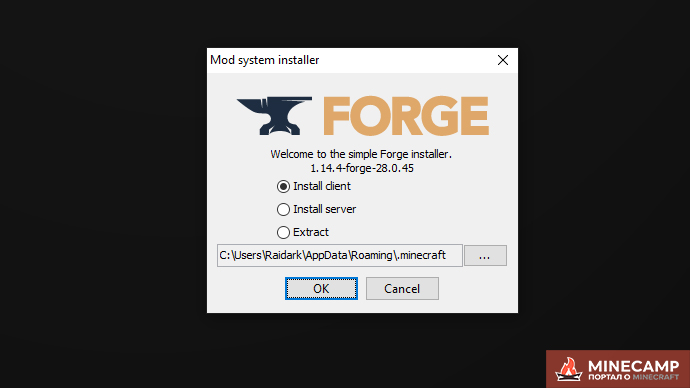
Второй способ – Установка модов с помощью Fabric
Большинство модов, которые есть в Minecraft начиная с версии 1.13 – 1.14 работают только с Fabric. Fabric – это тоже самое, что и Forge, только создано под новые версии Майнкрафт и имеет больше возможностей.
- Вам необходимо для начала скачать Fabric
- Затем скопировать содержимое архива и поместить по этому пути C:Users%username%AppDataRoaming.minecraftversions
- Потом запустить лаунчер Minecraft и там среди версий выбрать версию с Fabric, после запуска закрыть лаунчер
- Далее необходимо скачать Fabric API и поместить в папку с модами C:Users%username%AppDataRoaming.minecraftmods
- Теперь в эту же папку mods закидываем мод, который хотите установить
- Все, установка завершена!
Также советуем установить мод Mod Menu, он показывает список установленных модов в Minecraft на новых версиях.
Источник: minecamp.ru
Самый простой способ установить сборку для Майнкрафт использовать лаунчер. Установка сборки через лаунчер будет происходить в автоматическом режиме с минимальными усилиями. Но если вы вдруг нашли эксклюзивную сборку которой просто нет в Вашем лаунчере, можно установить ее и в ручную. В этой статье рассмотрим оба этих варианта.
Установка сборки через лаунчер Curse Forge
- Скачиваем и запускаем Curse Forge;
- Выбираем место для установки (важно выбрать диск с наибольшим количеством свободного места, так как сборки могут занимать десятки Gb)
- После установки запускаем Curse Forge и выбираем Minecraft
- Выбираем место куда будет установлен Майнкрафт
- Во вкладке Browse Modpacks выбираем модпак и версию
- Устанавливаем модпак нажав кнопку Install
- Запускаем нажав кнопку Play


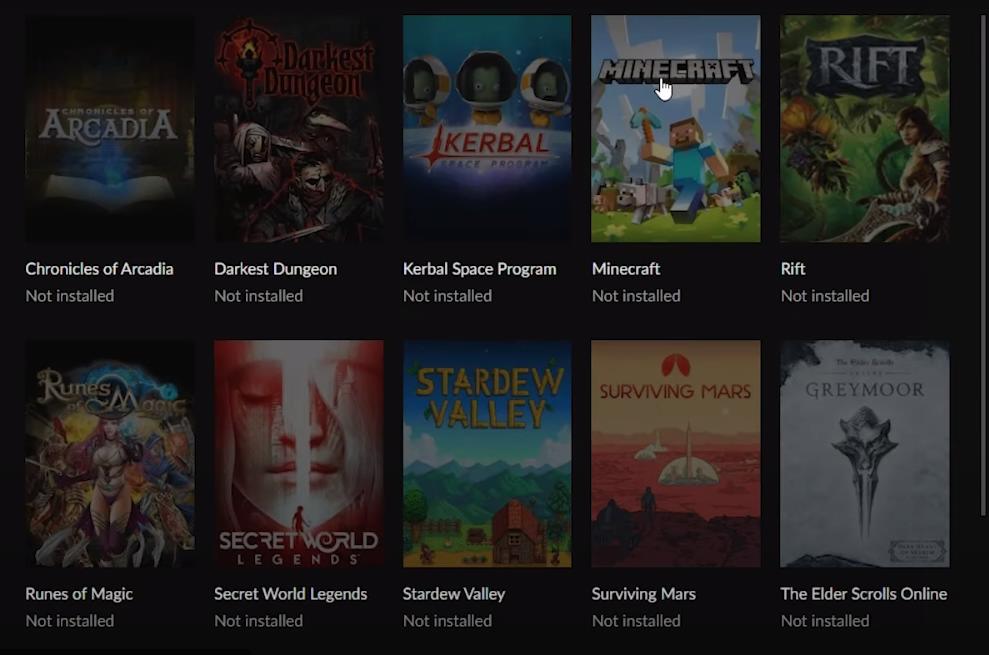




Установка сборки через TLauncher
- Запускаем Tlaucher выбираем в нижней строке Forge или ForgeOpiFine и нажимаем значок в виде папки
- Открывается папка майнкрафт. Ищем и открываем папку mods
- Проверяем наличие установленных модификаций, если в этой папке что то есть необходимо удалить все файлы (моды)
- Открываем скачанную сборку и видим две папки с модами и текстурами
- Необходимо перекинуть все моды в папку mods а все текстуры в папку texturepacks
- Нажимаем кнопку играть в Tlauncher




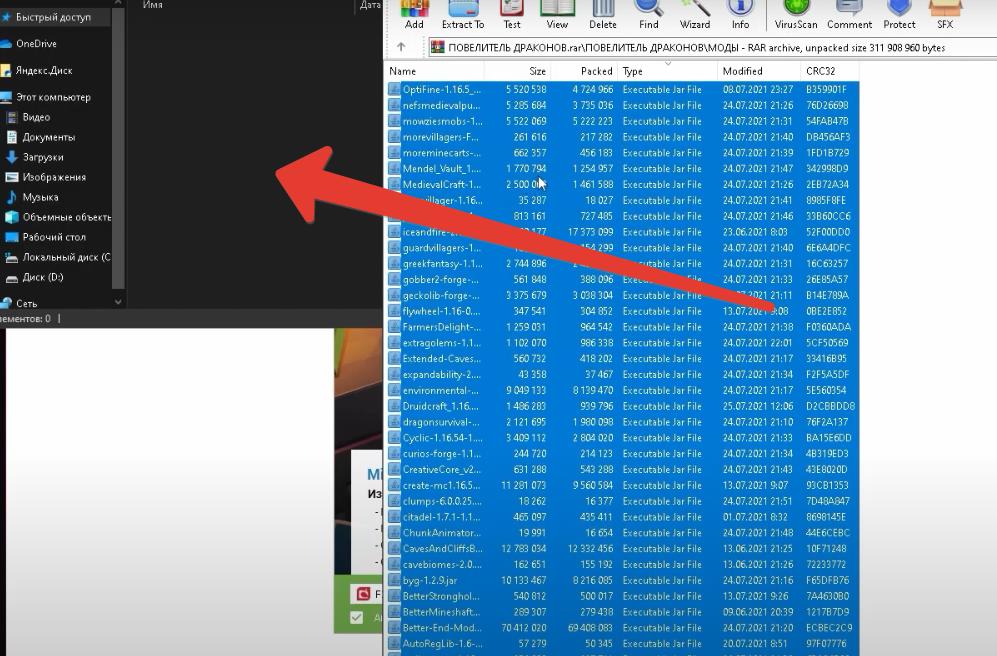

Установка сборки на чистый Майнкрафт
Перед установкой сборки внимательно изучите инструкции по установке той или иной сборки. Из них вы узнаете какая версия Майнкрафт необходима, нужно ли установить вспомогательные модификации и т.д.


- Скачай сборку и распакуй архив;
- Скопируй все файлы из папок config, mods, texturepacks, resourcepacks в аналогичные папки с игрой. Все эти папки можно найти по адресу C:Users Ваш_Пользователь AppDataRoaming.minecraft. Папка AppData скрытая. Для её отображения зайдите в «Проводник», сверху кликните «Вид», потом «Показать или скрыть» и отметьте галочкой пункт «Скрытые элементы».
- Если в сборке будут папки с названиями вроде assets, libraries, versions, scripts и т.д. значит автор сборки запаковал всю игру целиком. Эти папки переносить не нужно!
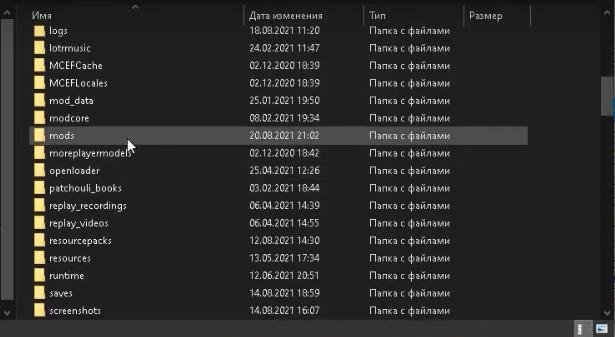



Так же сборки могут иметь расширение .exe при запуске этого файла все необходимые файлы установятся автоматически.
Вся установка сборки сводится к копированию модификаций и ресурспаков которые подобрал и протестировал автор сборки.

Практически все игроки любят играть в самый обычный Майнкрафт. Но порой он надоедает и становится скучно. Существует много модов, которые готовы решить эту проблему, кардинально изменив Майнкрафт. Например, они могут добавить много новых уникальных измерений, магические заклинания, новые строения, существ и многое другое.
Несмотря на все плюсы модификаций, многие игроки до сих пор не умеют их устанавливать. Сейчас вы научитесь это делать и навсегда забудете про эти проблемы. Для начала вы должны определиться, какие моды вы хотите установить. Лучше всего начинать с готовых сборок, потому что их не нужно настраивать и проверять на работоспособность. Можно легко найти сборки по интересу, их существует огромное количество и все они распределены по категориям.
Установка сборок модов в архиве
1) Находим сборку и скачиваем ее. Далее ее необходимо будет распаковать для удобства.
2) Находим папку .minecraft. Для этого зажимаем комбинацию Win + R и вводим в появившуюся строку: %APPDATA%.minecraft.
3) Открываем папку mods (если ее нет, то нужно создать вручную) и перекидываем все моды из архива в эту папку.
4) Запускаем игру и наслаждаемся сборкой.
Установка сборок модов с сайта Curseforge
Установка лаунчера CurseForge
1) Сперва вам нужно зайти на сайт curseforge.com и нажать на поле, указанное на скриншоте:
2) Далее вам нужно нажать на кнопку “Install“.
3) Откроется окно, в котором вы должны нажать “Download app“.
4) Мы переходим на другой сайт. На этом сайте скачиваем установщик лаунчера Curseforge для вашего ПК.
5) Открываем установщик и скачиваем лаунчер CurseForge на компьютер.
Установка сборки модов в лаунчере
1) После установки запускаем лаунчер и нажимаем на блок под названием “Minecraft”. Далее ничего не меняем и нажимаем “Continue”.
2) По окончанию загрузки нажимаем “Browse Modpacks”. Можно выбрать сборки из появившегося списка, но можно и найти сборку с помощью строки сверху под названием “Search for modpacks”, куда нужно вписать название сборки, которую вы хотите установить с сайта CurseForge.
3) После того, как вы нашли сборку, вам нужно нажать “Install” и подождать, пока установится сборка. Когда сборка скачается, нажимаем “Play”.
4) Откроется официальный лаунчер Майнкрафта, в котором нужно войти свою учетную запись. Далее нажимаем играть и наслаждаемся игрой в Майнкрафт с модами.
